Cara SSH ke NEO Virtual Compute melalui Android
0 people liked this article
A. Pendahuluan
NEO Virtual Compute merupakan server virtualisasi berbasis openstack yang dimana di perlukan set up mulai dari network, security Group. Dan untuk bandwidth yang diberikan yaitu IIX (Lokal) shared up to 10Gbps dan IX (Internasional) shared up to 1Gbps, Untuk mengakses NEO Virtual Compute dapat dilakukan dengan cara remote SSH dapat digunakan ketika Anda memerlukan konfigurasi, pengecekan, atau akses langsung ke dalam server NEO. Secara garis besar Remote SSH menggunakan baris perintah untuk penggunaannya. Ini bisa dilakukan melalui berbagai perangkat, baik komputer ataupun ponsel. Untuk di ponsel, aplikasi yang dapat digunakan untuk melakukan SSH pada Android antara lain adalah JuiceSSH.
B. Instalasi dan Konfigurasi
1. Pastikan anda sudah memiliki IP Public, username, dan keypair. Serta membuka Port 22 pada Security Group.
2. Install aplikasi JuiceSSH lewat Google Playstore.
3. Buka aplikasi JuiceSSH dan akan disuguhkan tampilan awal seperti gambar berikut:
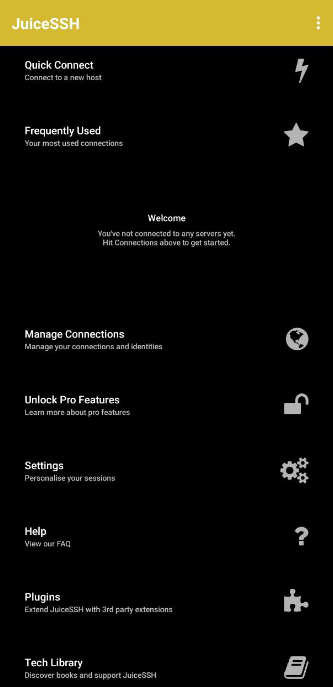
4. Klik menu Manage Connections >> Identities >> klik ikon bergambar + ( plus )
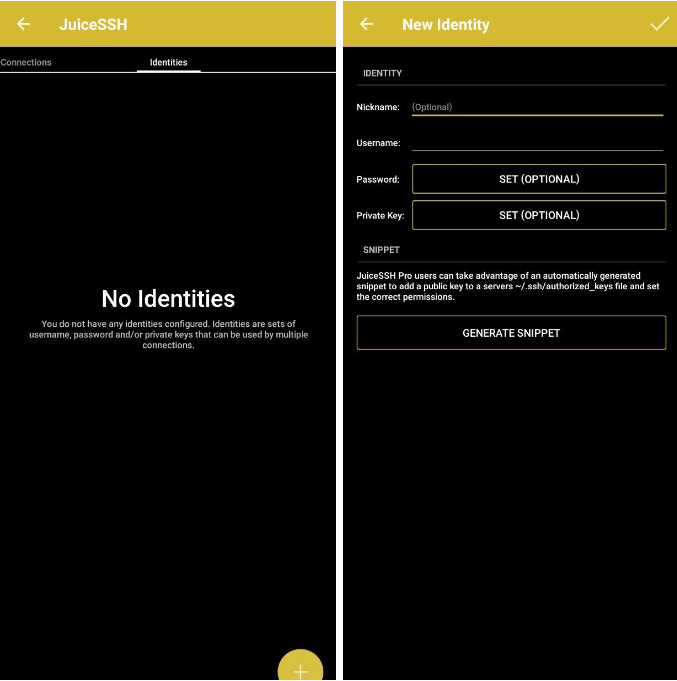
5. Isikan nickname (opsional), username, dan private key.
Nickname: neo (opsional)
Username: diisikan nama OS yang digunakan saat pembuatan VM
Private key: bisa diimpor menggunakan keypair yang di dapat saat pembuatan VM
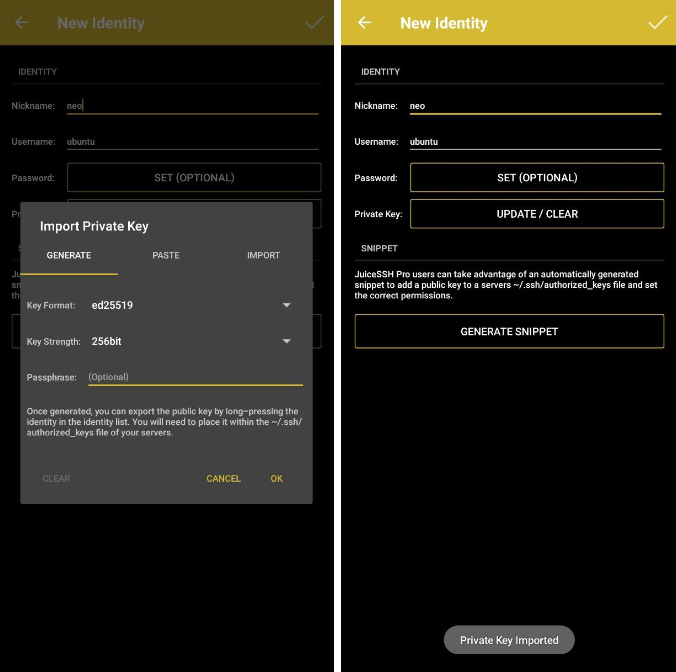
Jika sudah diimpor keypair-nya, maka akan ada notif Private Key Imported, lalu klik ikon centang pada pojok kanan atas untuk menyimpan konfigurasi.
6. Ke tab Connections >> klik ikon bergambar + (plus).
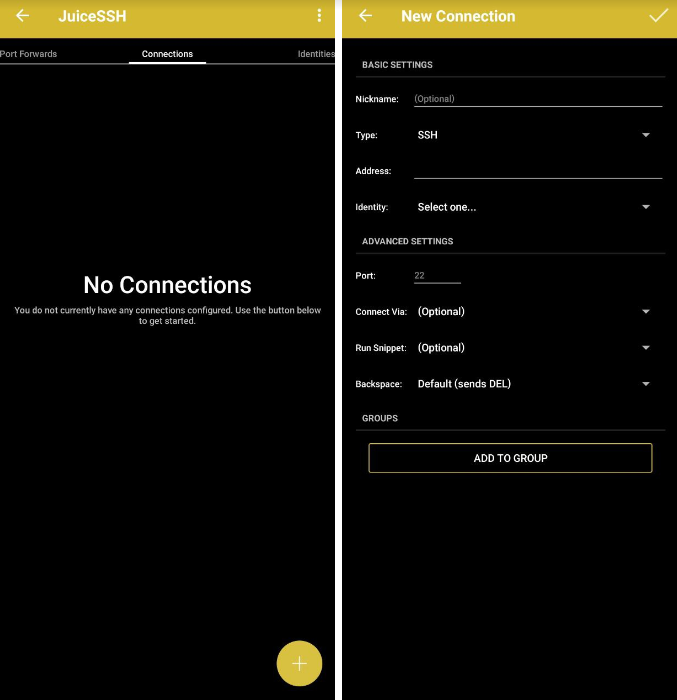
7. Isikan nickname (opsional) , address, dan identity.
Nickname: neo-cloud (opsional)
Address: isikan IP Address VM yang Anda miliki
Identity: masukan identitas yang dibuat pada langkah sebelumnya
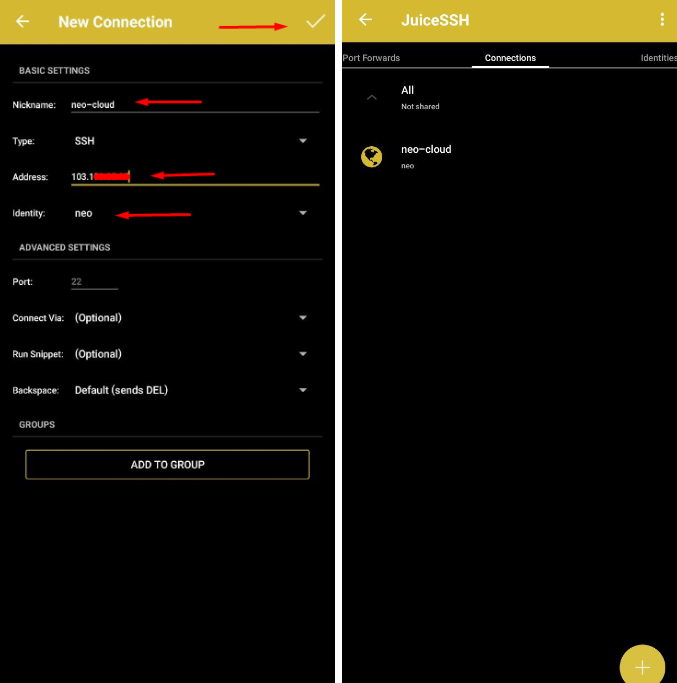
Jika sudah diisi. maka dapat di klik ikon centang untuk menyimpan konfigurasi.
8. Klik pada bagian Neo-Cloud agar bisa melakukan Remote SSH.
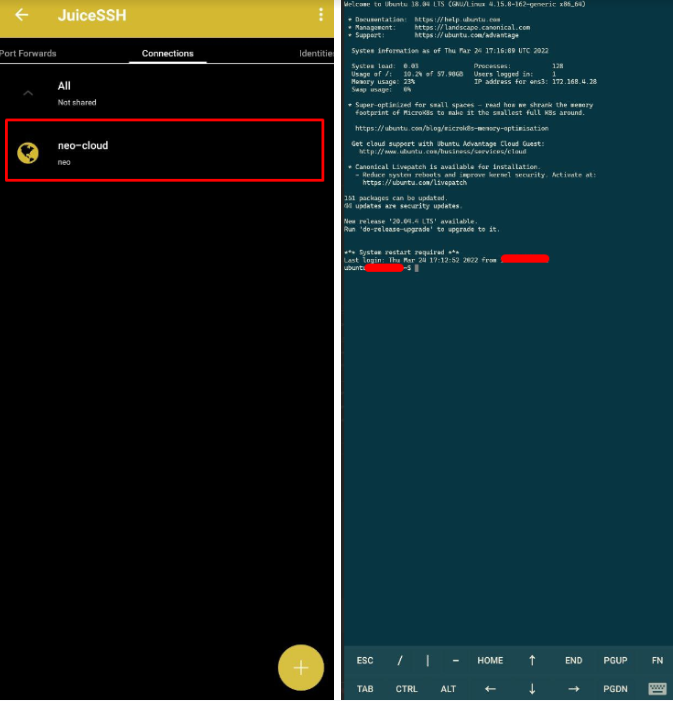
Jika sudah bisa masuk ke dalam VM, maka Remote SSH menggunakan aplikasi JuiceSSH sudah berhasil.
C. Instalasi dan Konfigurasi
Semoga artikel yang telah kami sampaikan dapat membantu Anda. Anda juga dapat menemukan artikel lainnya melalui halaman Knowledge Base Biznet Gio. Jika Anda masih memiliki kendala teknis terkait dengan layanan Biznet GIO, Anda dapat menghubungi kami melalui email support@biznetgio.com atau dapat melalui live chat di website Biznet GIO, melalui chat WhatsApp dan bisa juga melalui telepon ke nomor (021) 5714567.
Popular Articles
-
Cara Install & Konfigurasi Monitoring Cacti Serta Mengetahui Fungsi Fitur Pada Cacti
10 people say this guide was helpful
-
Cara Mengaktifkan Telnet pada Windows 7, 8 dan 10
4 people say this guide was helpful
-
Install dan Konfigurasi Samba Server pada Ubuntu
3 people say this guide was helpful
-
Jenis-Jenis Software Virtualisasi untuk Membuat Virtual Machine
6 people say this guide was helpful